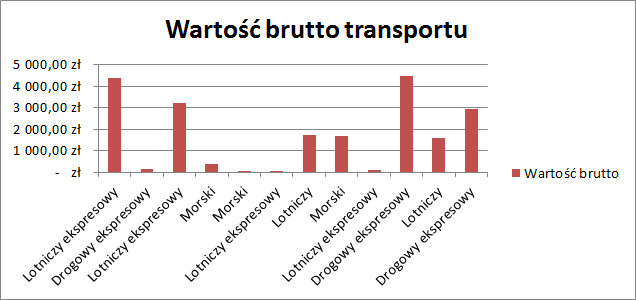W sytuacji, gdy tworzysz wykres jest on zawsze wstawiany do arkusza, w którym znajdują się dane, z którego został stworzony. Niekiedy może pojawić się sytuacja gdy chcesz, aby arkusz znajdował się w nowym arkuszu lub innym już istniejącym. Excel nie udostępnia narzędzia, w którym możesz zmienić domyślną lokalizację ale umożliwia przenieść wykres do innego arkusza.
Aby przenieść wykres do innego arkusza:
- Naciśnij na dowolnym obszarze wykresu, a następnie przejdź do zakładki Projektowanie.
- Na wyświetlonej zakładce wybierz polecenie Przenieś wykres znajdujące się w obszarze Lokalizacja.

- Wyświetlone zostanie okno, w którym masz dwie możliwości: przenieść wykres do nowego arkusza , który zostanie utworzony po zaakceptowaniu lub do dowolnego znajdującego się w skoroszycie.
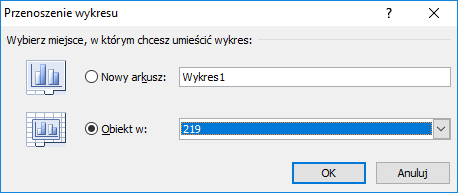
- Po wybraniu odpowiedniej lokalizacji naciśnij OK.
TUTAJ dowiesz się więcej na temat poszczególnych rodzajów wykresów.